O que é Sage 2.0?
Sábio 2.0 é uma nova versão do ransomware Sage. Como um anterior, Sábio 2.0 tem uma função suja- arquivos de criptografia no computador afetado. O algoritmo AES assimétrico é usado para fazer isso, o que torna a descriptografia de arquivos quase impossível. Durante a criptografia, O nome de cada arquivo corrompido será anexado com .sábio extensão, por exemplo, myfamily.jpg se transforma em myfamily.jpg.sage. Depois que o processo de criptografia estiver concluído, vírus colocará uma nota de resgate na área de trabalho e colocará em todas as pastas com arquivos criptografados. As vítimas são chantageadas, afirmando que precisam enviar 2000 USD para a conta da carteira Bitcoin para restaurar seus arquivos. Além disso, você só tem 7 dias; de outra forma, a quantidade de resgate será dobrada. Uma vez feito o pagamento, eles devem enviar-lhe chave de decodificação. Mas ninguém pode garantir que eles irão ajudá-lo, não confio neles, esses cibercriminosos não farão sua parte no acordo. Na maioria das vezes, cibercriminosos simplesmente ignoram as pessoas que os pagaram. Aconselhamos a não investir no desenvolvimento de seus negócios; em vez de, você deve remover o Sage 2.0 ransomware o mais rápido possível. Para fazê-lo, recomendamos que você use a ferramenta de remoção SpyHunter, pode encontrar link para download abaixo.
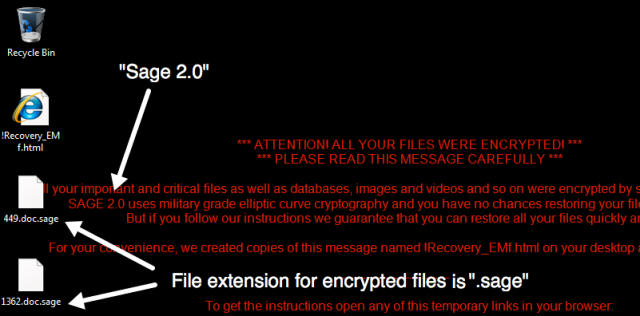
How Sage 2.0 infecta seu PC?
Desenvolvedores espalham Sage 2.0 confiando principalmente em mensagens de email. Nesse caso, vítima recebe mensagem do, supostamente, empresa legítima. Por exemplo, pode ser conta de empresa imposto ou loja online como a Amazon. Claro, ele desperta curiosidade. O vírus em si é armazenado como um anexo de e-mail sob o disfarce de arquivo .doc, porque usa o script de macros do Word para iniciar a infecção. O malware também é distribuído através de atualizações de software falsificados, torrente (F2f) redes, e trojans.
Como remover Sábio 2.0 Do seu computador?
Para se livrar do Sage 2.0 no seu computador, A primeira coisa que você precisa fazer é executar o PC através da verificação completa de algum programa antivírus adequado. Para fazê-lo, tomar passos seguintes:
- Inicialize seu computador Modo de segurança com rede – empurrar F8 antes de o sistema iniciar;
- Você verá Opções avançadas de inicialização menu;
- Selecionar Modo de segurança com rede e pressione Entrar;
- Depois de inserir seu sistema em Modo de segurança com rede, abra seu navegador e baixe qualquer programa anti-malware adequado e confiável (gostar SpyHunter);
- Iniciar a verificação completa do sistema;
- Após processo de digitalização de acabamento, o programa removerá vírus do seu computador.
A melhor e mais fácil maneira de remover Sage 2.0 do seu computador é usar programa anti-malware especial que tem esta ameaça em seu banco de dados. Como dito acima, você precisa programa anti-malware adequada e confiável, é por isso que recomendamos que você use SpyHunter.
Faz a varredura do seu computador e detecta várias ameaças, como o Sage 2.0, em seguida, remove-lo completamente. Uma das melhores características deste programa – grande banco de dados de ameaça. recém-tecnologia avançada de detecção de ransomware do SpyHunter é capaz de executar uma varredura instantânea ransomware e mostrar-lhe uma mensagem sobre a detecção. Após profunda varredura de seu sistema, ele encontrará e exclui facilmente o Sage 2.0. Use esta ferramenta de remoção para se livrar de Sage 2.0 de graça.

Como descriptografar arquivos .sage criptografados pelo Sage 2.0?
Depois de remover o vírus, você provavelmente está pensando em recuperar os arquivos da encriptação. Vamos dar uma olhada nas possíveis formas de descriptografar os dados.
Descriptografar arquivos .sage com ferramentas de descriptografia automatizadas
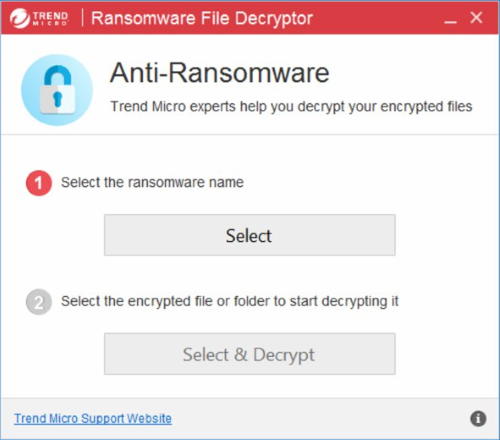
Você pode tentar usar a ferramenta de decodificação automatizado como arquivo Ransomware Decryptor desenvolvido pela Trend Micro. Pode descriptografar infectado com Sage 2.0 arquivos e é livre para usar, Então dê uma chance.
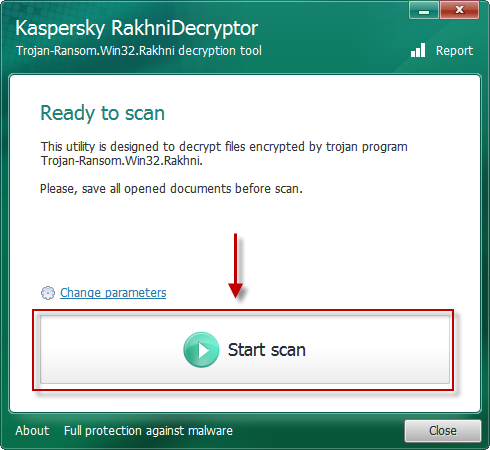
Existe outra solução possível para descriptografar arquivos .sage, uso Kaspersky RakhniTool.
Descriptografar arquivos .sage manualmente
Você pode tentar usar um desses métodos, a fim de restaurar os dados encriptados manualmente.
Restaurar os dados com o Windows versões anteriores
Este recurso está trabalhando no Windows Vista (não a versão inicial), Windows 7 e versões posteriores. O Windows salva cópias de arquivos e pastas que você pode usar para restaurar os dados no seu computador. A fim de restaurar dados do backup do Windows, tomar passos seguintes:
- Abrir Meu Computador e procurar as pastas que deseja restaurar;
- Clique com o botão direito sobre a pasta e selecione Restaurar versões anteriores opção;
- A opção irá mostrar-lhe a lista de todos os exemplares anteriores da pasta;
- Selecionar a data e a opção que você precisa restaurar: Abrir, Cópia e Restaurar.
Restaurar o sistema com a restauração do sistema
Você sempre pode tentar usar o Sistema de Restauração, a fim de fazer o sistema voltar à sua condição antes da infiltração. Todas as versões do Windows incluem esta opção.
- Tipo restaurar no Ferramenta de busca;
- Clique no resultado;
- Escolher ponto de restauração antes da infiltração;
- Siga as instruções na tela.
Restaurar dados com Sombra Explorador
Sombra Explorer é um aplicativo que é capaz de fornecer-lhe cópias de sombra criados pelo Windows Volume Shadow Copy Service.
- Depois de baixar este aplicativo, abrir uma pasta com ele;
- Clique com o botão direito do mouse sobre o arquivo ShadowExplorer-0.9-portátil e escolha Extrair tudo opção;
- Executar ShadowExplorerPortable.exe;
- Olhe para o canto esquerdo, Lá você pode escolher desejado disco rígido e mais recente opção de restauração;
- No lado direito você pode ver a lista de arquivos. Escolha qualquer arquivo, clique com o botão direito sobre ele e selecione Exportar opção.
Restaurar dados com Recuva

Recuva é um programa de recuperação de dados para Windows, desenvolvido pela Piriform. É capaz de recuperar arquivos que foram “permanentemente” eliminado e marcado pelo sistema operacional como espaço livre.
- Uma vez que você tenha baixado e instalado esta aplicação, iniciá-lo no modo de assistente: escolha o opções botão e selecione Assistente de execução;
- Você verá Bem-vindo ao Assistente de Recuva página, escolha Próximo;
- Abra o Tipo de arquivo página e escolher o tipo de dados que você precisa para se recuperar, depois selecione Próximo. Se você não sabe que tipo de dados que você está procurando, escolha De outros opção;
- Escolha o local de uma busca na Localização de arquivo janela;
- Nas Obrigado janela, selecione Início. Depois de terminar processo de busca, Recuva vai mostrar os resultados de pesquisa;
- Antes de recuperar os dados, escolha o Caixas de seleção perto do arquivo. Você pode ver três tipos de pontos coloridos. ponto verde significa que sua chance de restaurar o arquivo é excelente. uma laranja – chance de restaurar o arquivo é aceitável. E o vermelho mostra que é improvável que isso aconteça;
- Selecionar Recuperar opção e escolha o diretório dos dados restaurado.
Como proteger o PC do Sage 2.0?

É muito difícil tarefa de se livrar de qualquer ransomware, incluindo Sage 2.0. Mas você pode facilmente evitar qualquer infecção do seu PC. CryptoGuard de HitmanPro.Alert pode ajudá-lo com este problema. É uma das melhores aplicações anti-ransomware. Não importa o quanto sorrateira é, HitmanPro.A CryptoGuard da Alert vai parar Sage 2.0 infiltração ao seu sistema. após a detecção, este programa remove todo o relacionado com os dados de ransomware e evita que o seu arquivo seja criptografado.

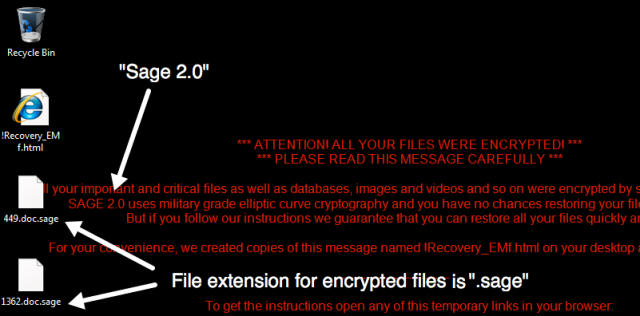

as ferramentas de descriptografia realmente funcionam?